 系统重装前怎么备份数据?四个操作起来比较轻松的方法
系统重装前怎么备份数据?四个操作起来比较轻松的方法
对于很多新手用户来讲,肯定发生过这样一个问题。不管是有意还是无意,在一段时间过后,都需要对操作系统进行重装。然而,因为之前没有任何的经验,在重装完系统之后才意识到有部分重要性很高的数据,因为没有做好备份并出现了很棘手的数据丢失问题。那么,系统重装前怎么备份数据呢?请不要担心,下面就来介绍四个操作起来比较轻松的方法,一起来看下吧。

方法一、使用外部存储设备
为了保障重要文件的安全备份,建议您选择可靠的外部储存设备,例如:移动硬盘或者U盘等进行操作。在备份过程中,希望您能认真地逐个拷贝需要的文件到相应的设备中。同时,也不要忘记查看设备内存容量是否足够备份所有文件哦!为了便于今后查找和管理,我们建议可以按照类别或路径结构对备份文件进行有序的整理归档哦!

方法二、使用云端功能备份
尊敬的用户们,便捷且安全的云存储服务已成为大家满意度颇高的数据备份优选方案。像:Google Drive、OneDrive以及Dropbox这类权威的云储存供应公司,纷纷慷慨提供无限制的免费存储空间。您只需要简单注册,即可上传所有您希望备份的重要文件。即便您的电脑出现故障,登陆云存储后,您仍可随时随地访问数据,确保万无一失。
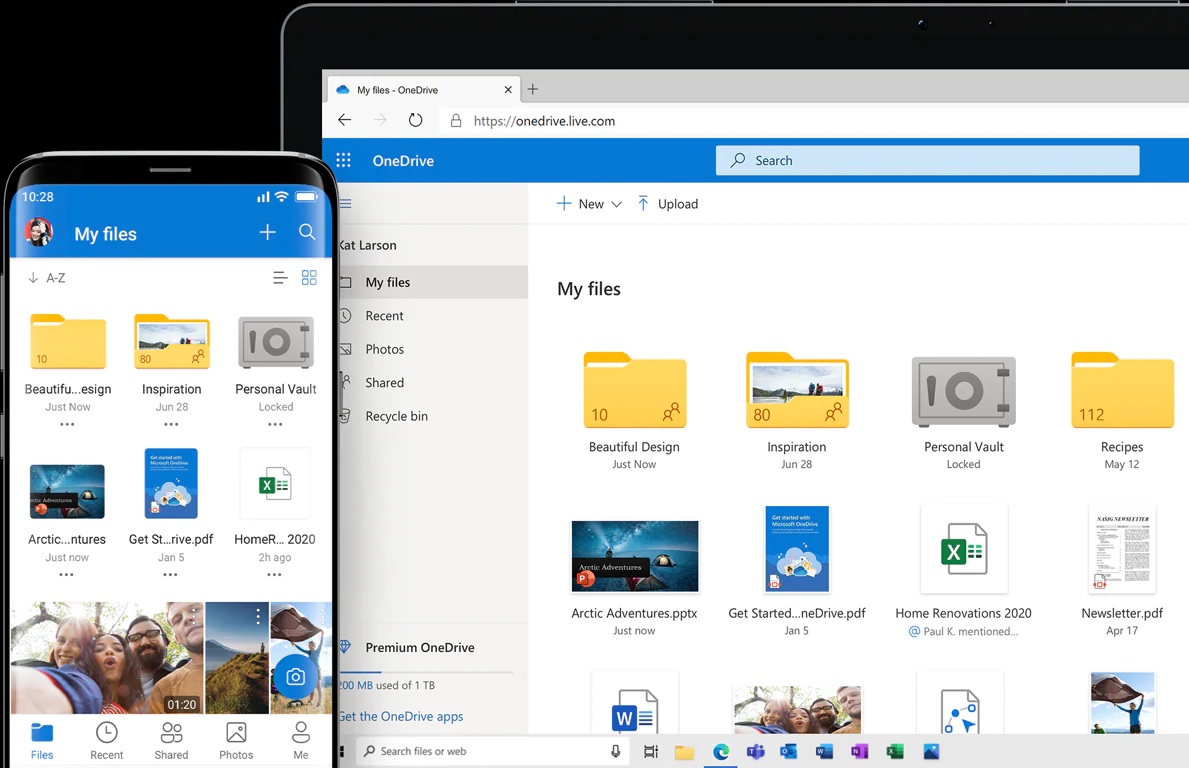
方法三、使用专业软件备份
备份软件为维护数据安全提供有力支持!借助其定时备份设定功能,可将文档与文件夹打包压缩,便于我们随时轻松恢复所需信息。在选择备份软件进行备份时,请注意设定备份间隔和目的地,我们推荐执行全方位备份。请尽早确定备份数据的存储位置,确保数据安全无忧,避免因丢失或损坏造成不必要的困扰。此外,如果说您不清楚哪一款备份的效果比较好,可以试试看“Disksync”软件。
首先,您可以直接运行“Disksync”软件,并新建一个备份的任务。需要在设置备份文件的位置,以及在“高级设置”里面设置一下定时备份的菜单。然后,进入到任务管理的界面,确认没有其它的操作需求,可以点击“开始备份”按钮,等待片刻以后即可查看具体的效果了。
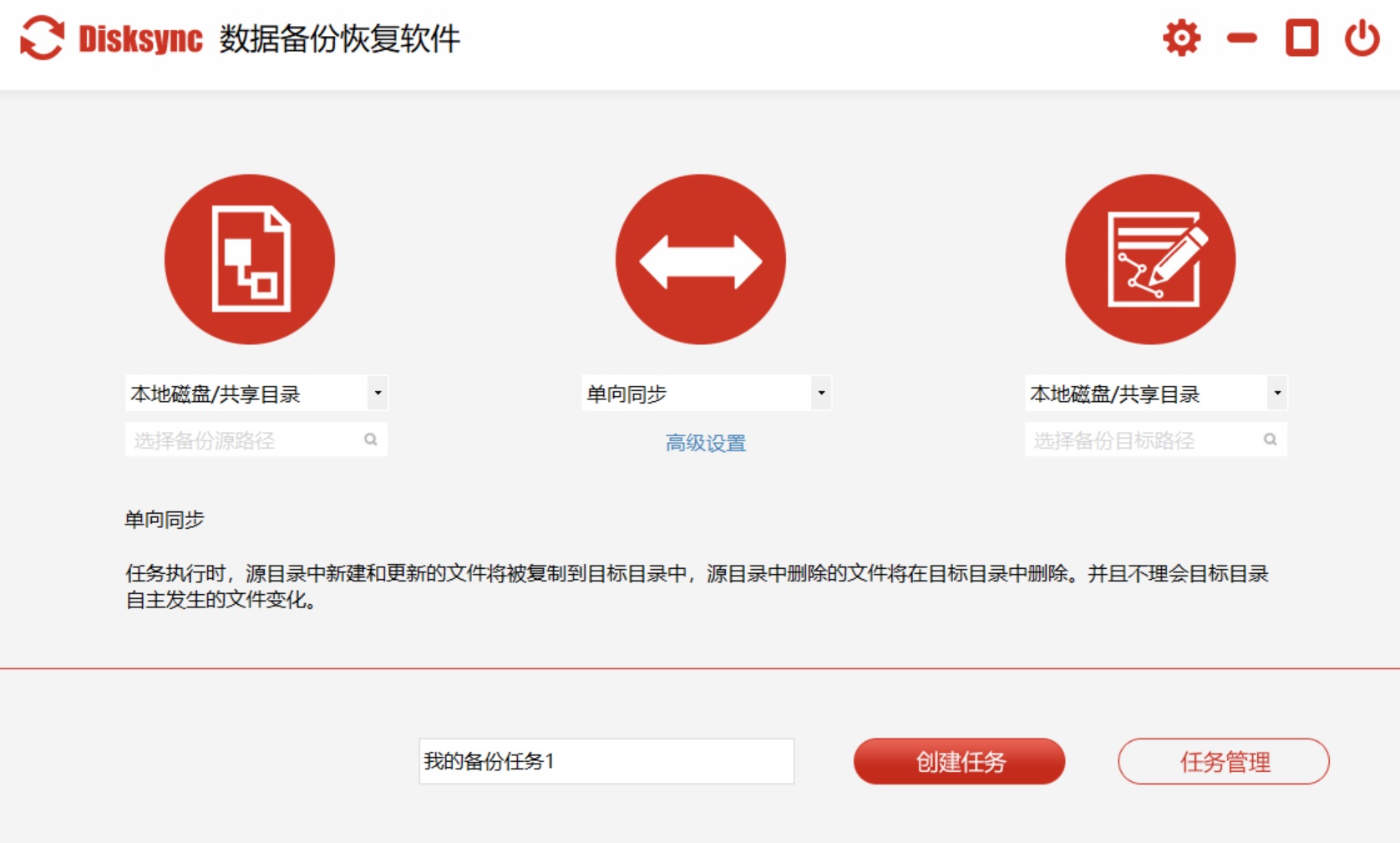
方法四、手动导出重要内容
除了上面分享的三个方法以外,想要在重装系统前做好数据的备份,大家还可以在执行之前,务必备份好其他重要资料哟!比如,邮件服务中收取的信箱和联系人等都应妥当保存。同时,新款软件或复杂工具的设置及专属账号信息也请您重视并及时备份。此外,保存这些设置与数据能助您迅速回归日常工作状态,避免因系统复位而耗费过多时间和精力进行重建。
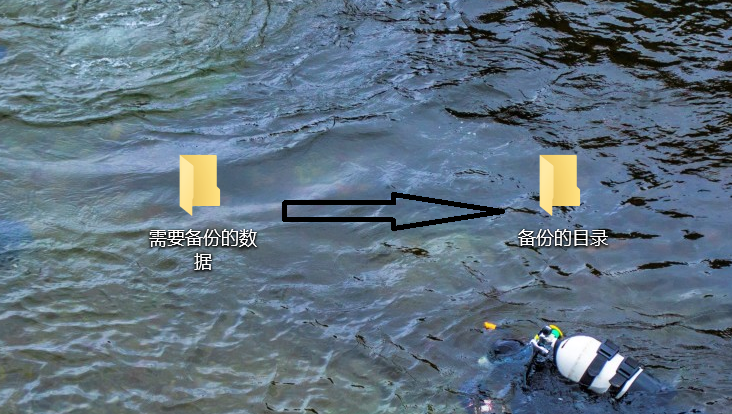
关于重装系统前数据备份的方法,小编就为大家分享到这里了,希望您在看完之后,所遇到的问题都能够得到解决。最后总结一下,在平时您一定要重视数据库备份的重要性,并尽量安排定期备份,同时选择多地存储备份文件。虽然这可能看起来有些繁琐,但是为了预防紧急事故发生,确保个人重要数据安全无虞,我们强烈推荐您切实执行上述备份要求。牢记这些关键点,以便在系统重置时也能妥善保存所有数据。温馨提示:如果您在使用Disksync这款软件的时候遇到问题,请及时与我们联系,祝您重装系统前数据备份操作成功。



